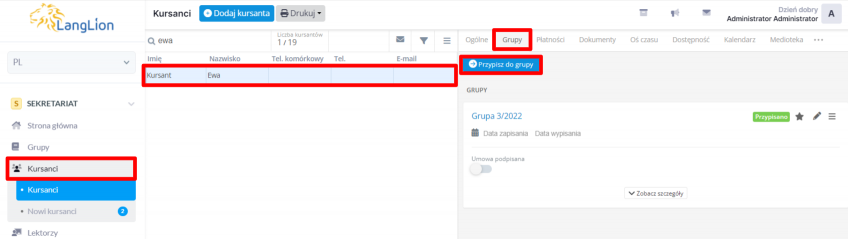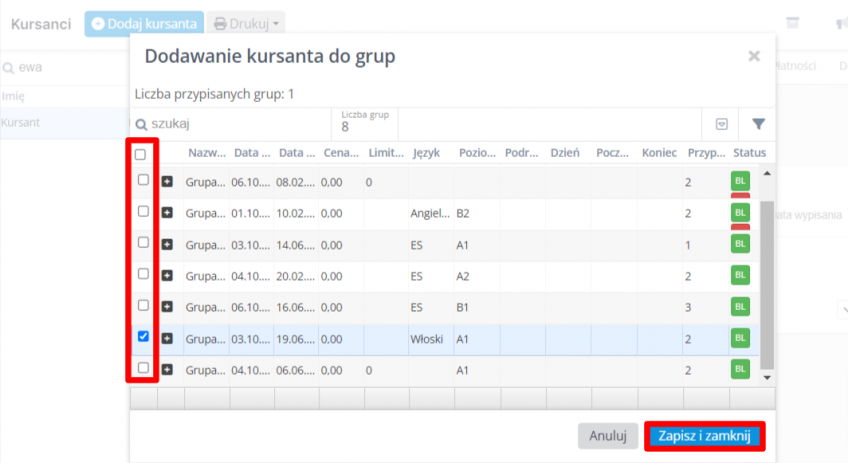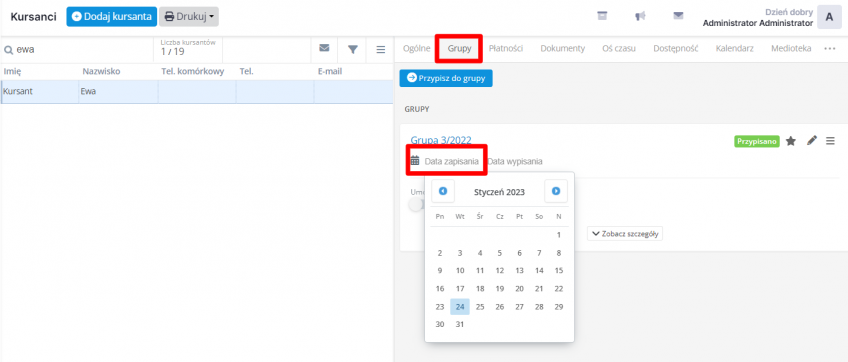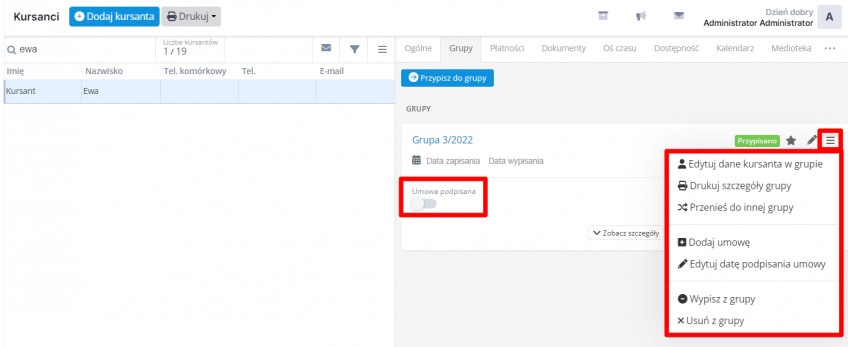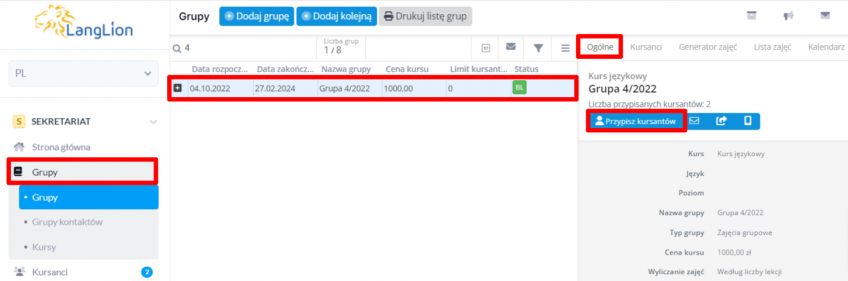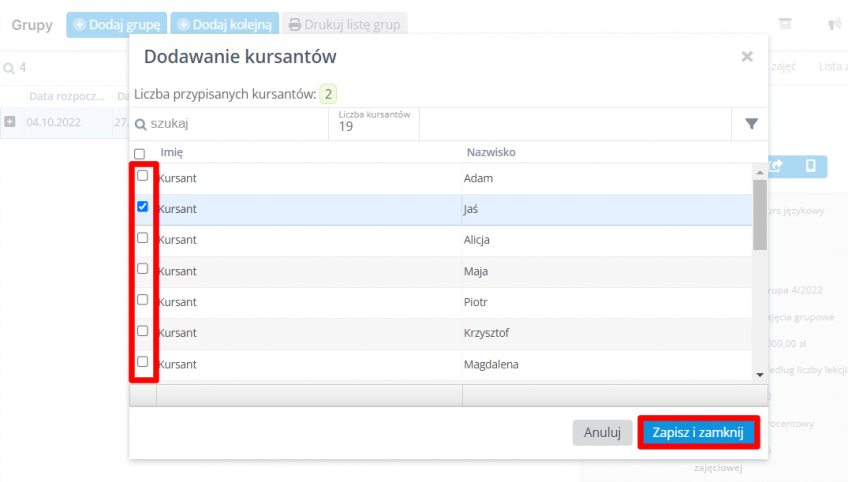Przypisanie kursanta do grupy to jedna z podstawowych czynności, która umożliwi Ci dalsze zarządzanie nim w Platformie LangLion – m.in.: sprawdzanie obecności, wystawianie ocen a także rozliczanie go za zajęcia.
Przewodnik dostępny również w formie wideo.
Jak przypisać kursanta do grupy?
Możesz tego dokonać na dwa proste sposoby.
1. Przejdź do zakładki „Kursanci” i wybierz kursanta z listy. Teraz przejdź do zakładki „Grupy” po prawej stronie ekranu.
2. Kliknij w przycisk „Przypisz do grupy”.
3. Z wyświetlonej listy grup wybierz właściwą i kliknij w przycisk „Zapisz i zamknij”. Możesz przypisać kursanta do kilku grup jednocześnie.
Jak wprowadzić datę zapisania do grupy?
Wystarczy kliknąć w pole „Data zapisania” i wybrać z kalendarza odpowiednią datę.
Gotowe, data zapisania została uzupełniona.
Z tego miejsca możesz również wypisać lub usunąć kursanta z grupy, dodać umowę czy zmienić datę jej podpisania, edytować dane kursanta w grupie, zmieniając np. typ rozliczania, wydrukować szczegóły grupy, czy przenieść kursanta do innej grupy.
Drugi sposób zapisania kursanta do grupy wygląda następująco.
Wybierz odpowiednią pozycję z zakładki „Grupy” i kliknij w przycisk „Przypisz kursantów”, w zakładce „Ogólne” .
Opcja przypisania kursanta do grupy dostępna jest również w zakładce „Kursanci”. Z poziomu tej zakładki, możesz także przypisać kursanta do grupy.
Z wyświetlonej listy, wybierz osoby, które będą uczęszczały na zajęcia w danej grupie i zapisz zmiany.
Podobnie jak w pierwszym sposobie, jeśli kursant dołączył do grupy w trakcie jej trwania, to konieczne jest wprowadzenie daty zapisania kursanta do grupy, poprzez edycję jego danych w grupie.